लेखक:
Roger Morrison
निर्माण की तारीख:
7 सितंबर 2021
डेट अपडेट करें:
1 जुलाई 2024
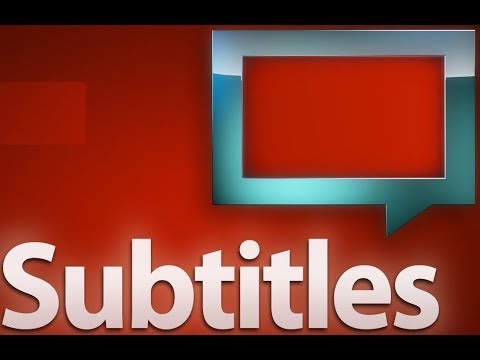
विषय
इस लेख में, आप सीखेंगे कि मूवी के लिए सबटाइटल खोजने और डाउनलोड करने के लिए सबसिने का उपयोग कैसे करें।
कदम बढ़ाने के लिए
 सब्स्क्राइब पर जाएं। आपके कंप्यूटर के ब्राउज़र में, https://subscene.com/ पर जाएं।
सब्स्क्राइब पर जाएं। आपके कंप्यूटर के ब्राउज़र में, https://subscene.com/ पर जाएं।  सर्च बार पर क्लिक करें। यह सब्स्क्रिप्शन होमपेज के शीर्ष पर टेक्स्ट बार है।
सर्च बार पर क्लिक करें। यह सब्स्क्रिप्शन होमपेज के शीर्ष पर टेक्स्ट बार है।  एक फिल्म शीर्षक में टाइप करें। उस मूवी का शीर्षक दर्ज करें जिसे आप सर्च बार में सबटाइटल के लिए देख रहे हैं।
एक फिल्म शीर्षक में टाइप करें। उस मूवी का शीर्षक दर्ज करें जिसे आप सर्च बार में सबटाइटल के लिए देख रहे हैं।  पर क्लिक करें उपशीर्षक खोजें. यह खोज पट्टी के दाईं ओर नीला बटन है। इस पर क्लिक करने पर आपको मिलान (या समान) मूवी शीर्षक की एक सूची दिखाई देगी।
पर क्लिक करें उपशीर्षक खोजें. यह खोज पट्टी के दाईं ओर नीला बटन है। इस पर क्लिक करने पर आपको मिलान (या समान) मूवी शीर्षक की एक सूची दिखाई देगी।  एक परिणाम का चयन करें। यदि आवश्यक हो, तो सही शीर्षक खोजने तक नीचे स्क्रॉल करें, फिर फिल्म पृष्ठ पर जाने के लिए शीर्षक पर क्लिक करें।
एक परिणाम का चयन करें। यदि आवश्यक हो, तो सही शीर्षक खोजने तक नीचे स्क्रॉल करें, फिर फिल्म पृष्ठ पर जाने के लिए शीर्षक पर क्लिक करें। - यदि आप अपनी चुनी हुई फिल्म का शीर्षक नहीं देखते हैं, तो शायद इसके लिए सबसिने पर कोई सबटाइटल नहीं हैं।
 अपनी भाषा खोजें। नीचे स्क्रॉल करें जब तक कि आप वह भाषा न खोज लें जिसमें आप सबटाइटल डाउनलोड करना चाहते हैं।
अपनी भाषा खोजें। नीचे स्क्रॉल करें जब तक कि आप वह भाषा न खोज लें जिसमें आप सबटाइटल डाउनलोड करना चाहते हैं। - इस पृष्ठ पर भाषाओं को वर्णानुक्रम में वर्गीकृत किया गया है।
 एक उपशीर्षक दस्तावेज़ का चयन करें। इसे खोलने के लिए एक उपशीर्षक के दस्तावेज़ नाम पर क्लिक करें।
एक उपशीर्षक दस्तावेज़ का चयन करें। इसे खोलने के लिए एक उपशीर्षक के दस्तावेज़ नाम पर क्लिक करें। - दस्तावेज़ नाम के दाईं ओर "टिप्पणी" कॉलम अक्सर आपके चयनित उपशीर्षक के बारे में विवरण प्रदान करेगा।
- एक हरे रंग के बॉक्स के साथ एक ग्रे बॉक्स के बजाय इसके बाईं ओर एक कैप्शन दस्तावेज़ को खोजने का प्रयास करें। ग्रीन इंगित करता है कि उपशीर्षक का परीक्षण किया गया है, जबकि ग्रे इंगित करता है कि उपशीर्षक का मूल्यांकन अभी तक नहीं किया गया है।
 पर क्लिक करें भाषा: हिन्दी उपशीर्षक डाउनलोड करें. यह बटन पृष्ठ के मध्य में है। उपशीर्षक वाले ज़िप फ़ोल्डर को आपके कंप्यूटर पर डाउनलोड किया जाएगा, हालांकि संकेत दिए जाने पर आपको दस्तावेज़ को सहेजने के लिए एक स्थान चुनना होगा।
पर क्लिक करें भाषा: हिन्दी उपशीर्षक डाउनलोड करें. यह बटन पृष्ठ के मध्य में है। उपशीर्षक वाले ज़िप फ़ोल्डर को आपके कंप्यूटर पर डाउनलोड किया जाएगा, हालांकि संकेत दिए जाने पर आपको दस्तावेज़ को सहेजने के लिए एक स्थान चुनना होगा। - भाषा: हिन्दी आपकी चुनी हुई भाषा से बदल दिया जाएगा। उदाहरण के लिए, यदि आपने एक अंग्रेजी उपशीर्षक चुना है, तो आप इस पृष्ठ पर होंगे डच उपशीर्षक डाउनलोड करें क्लिक करें।
 अपना उपशीर्षक दस्तावेज़ निकालें। उपशीर्षक को एक ज़िप फ़ोल्डर में डाउनलोड किया जाएगा, लेकिन आप निम्न कार्य करके उपशीर्षक को स्वयं निकाल सकते हैं:
अपना उपशीर्षक दस्तावेज़ निकालें। उपशीर्षक को एक ज़िप फ़ोल्डर में डाउनलोड किया जाएगा, लेकिन आप निम्न कार्य करके उपशीर्षक को स्वयं निकाल सकते हैं: - खिड़कियाँ - ज़िप फ़ोल्डर पर डबल क्लिक करें, स्क्रीन के शीर्ष पर क्लिक करें खोलतब दबायें सब कुछ अनपैक करें, और दिखाई देने वाली स्क्रीन के निचले भाग पर क्लिक करें खोल। फिर आप उपशीर्षक SRT दस्तावेज़ को अपने डेस्कटॉप पर खींच सकते हैं।
- Mac - जिप फोल्डर पर डबल क्लिक करें और इसके निकाले जाने का इंतजार करें। एक बार जब ज़िप फ़ोल्डर खोल दिया जाता है, तो आप अपने डेस्कटॉप पर SRT दस्तावेज़ खींच सकते हैं।
 SRT डॉक्यूमेंट को उसी स्थान पर रखें जहां आपकी फिल्म है। यदि आपकी फिल्म आपके कंप्यूटर पर एक दस्तावेज है, तो आप फिल्म और उपशीर्षक दोनों को एक ही फ़ोल्डर में रखकर उपशीर्षक जोड़ सकते हैं। फिर आप अपने मूवी प्लेयर के मेनू के माध्यम से सबटाइटल चालू कर सकते हैं।
SRT डॉक्यूमेंट को उसी स्थान पर रखें जहां आपकी फिल्म है। यदि आपकी फिल्म आपके कंप्यूटर पर एक दस्तावेज है, तो आप फिल्म और उपशीर्षक दोनों को एक ही फ़ोल्डर में रखकर उपशीर्षक जोड़ सकते हैं। फिर आप अपने मूवी प्लेयर के मेनू के माध्यम से सबटाइटल चालू कर सकते हैं। - उदाहरण के लिए, VLC में उपशीर्षक को सक्षम करने के लिए, आप क्लिक करेंगे उपशीर्षक स्क्रीन के शीर्ष पर, फिर मेनू का उपयोग करके एक उपशीर्षक दस्तावेज़ चुनें।
टिप्स
- सबसिंक पर कई फिल्मों में प्रति भाषा में कई उपशीर्षक दस्तावेज होंगे। यदि आप अपने द्वारा चुने गए दस्तावेज़ में त्रुटियों को नोटिस करते हैं, तो आप हमेशा सबसिने से एक और कोशिश कर सकते हैं।
चेतावनी
- यदि आप जिस फिल्म को देखने जा रहे हैं, वह सबसिने पर उपलब्ध नहीं है, तो आप इसके लिए उपशीर्षक डाउनलोड नहीं कर सकते।



